Sie können einen definierten Bereich aus Material entfernen, um verdeckte Bauteile oder Elemente in einer bestehenden Zeichnungsansicht sichtbar zu machen.
Zum Erstellen einer Ausschnittansicht platzieren Sie die Ansicht und erstellen dann eine zugeordnete Skizze mit mindestens einem geschlossenen Profil, um die Begrenzung des Ausschnitts zu definieren.
Anmerkung: Die aktive Norm und der Schraffurstil, der dem Schnittschraffurobjekt in Objektstandards zugewiesen ist, bestimmt die standardmäßige Schraffur in Ausschnittansichten. Sie können die Einstellung mit dem
Stil- und Normen-Editor ändern.
Tipp: Zum Zuordnen einer Skizze zu einer Zeichnungsansicht wählen Sie die Ansicht aus, klicken dann auf
Registerkarte Ansichten platzieren  Gruppe Skizze
Gruppe Skizze  Skizze erstellen
Skizze erstellen und erstellen die Skizze.
Es gibt vier Möglichkeiten, die Tiefe des Ausschnitts zu definieren:
Von einem Punkt im Modell aus
Sie können für den Ausschnitt einen Startpunkt angeben und die Ausschnitttiefe von diesem Punkt aus messen.
|
|
- Klicken Sie in der Multifunktionsleiste auf Registerkarte Ansichten platzieren
 Gruppe Ändern Gruppe Ändern  Ausschnitt . Ausschnitt .
- Klicken Sie zum Auswählen der Ansicht in das Grafikfenster und wählen dann die definierte Begrenzung durch Klicken aus.
Anmerkung: Das Begrenzungsprofil muss auf einer Skizze liegen, die mit der ausgewählten Ansicht verknüpft ist.
- Klicken Sie im Dialogfeld Ausschnitt auf den Pfeil neben dem Feld Tiefe und wählen Von Punkt.
- Klicken Sie auf den Auswahlpfeil und dann im Grafikfenster auf den Startpunkt für die Tiefe. Sie können den Punkt in einer beliebigen Ansicht des Modells festlegen.
- Geben Sie im Feld unter Tiefe die Ausschnitttiefe ein.
- Wenn die Ansicht vollständig definiert ist, klicken Sie zum Erstellen der Ansicht auf OK.
|
In einer Skizze, die einer parallelen Ansicht zugeordnet ist
Sie können die Tiefe für den Ausschnitt mithilfe von Geometrie in einer Skizze festlegen, die einer abhängigen parallelen Ansicht zugeordnet ist.
|
|
- Projizieren Sie eine Ansicht von der Erstansicht.
- Erstellen Sie eine Skizze, die mit der parallelen Ansicht verknüpft ist, und fügen Sie Geometrie hinzu, um die Tiefe des Ausschnitts festzulegen.
- Klicken Sie in der Multifunktionsleiste auf Registerkarte Ansichten platzieren
 Gruppe Ändern Gruppe Ändern  Ausschnitt . Ausschnitt .
- Klicken Sie zum Auswählen der Ansicht in das Grafikfenster und wählen dann die definierte Begrenzung durch Klicken aus.
Anmerkung: Das Begrenzungsprofil muss auf einer Skizze liegen, die mit der ausgewählten Ansicht verknüpft ist.
- Klicken Sie im Dialogfeld Ausschnitt auf den Abwärtspfeil neben dem Feld Tiefe und wählen Zu Skizze.
- Klicken Sie auf den Auswahlpfeil und dann in das Grafikfenster, um die Skizziergeometrie auszuwählen, die mit der parallelen Ansicht verknüpft ist.
- Wenn die Ansicht vollständig definiert ist, klicken Sie zum Erstellen der Ansicht auf OK.
|
Verwenden eines Bohrungselements in der Ansicht
Sie können die Tiefe des Ausschnitts mithilfe eines Bohrungselements in der ausgewählten Ansicht festlegen.
|
|
- Klicken Sie in der Multifunktionsleiste auf Registerkarte Ansichten platzieren
 Gruppe Ändern Gruppe Ändern  Ausschnitt . Ausschnitt .
- Klicken Sie zum Auswählen der Ansicht in das Grafikfenster und wählen dann die definierte Begrenzung durch Klicken aus. Das Begrenzungsprofil muss auf einer Skizze liegen, die mit der ausgewählten Ansicht verknüpft ist.
- Klicken Sie im Dialogfeld Ausschnitt auf den Pfeil neben dem Feld Tiefe und wählen Zu Bohrung.
- Klicken Sie auf den Auswahlpfeil und dann in das Grafikfenster, um die Bohrung auszuwählen. Die Tiefe wird durch die Achse der Bohrung bestimmt.
Anmerkung: Wird das Bohrungselement nicht angezeigt, klicken Sie auf die Schaltfläche zum Einblenden verdeckter Kanten, um es vorübergehend anzuzeigen.
- Wenn die Ansicht vollständig definiert ist, klicken Sie zum Erstellen der Ansicht auf OK.
|
Anhand der Tiefe eines Bauteils
Sie können in der ausgewählten Ansicht ein Bauteil oder mehrere Bauteil für einen Ausschnitt bestimmen, um die verdeckten Bauteile bzw. Elemente sichtbar zu machen.
|
|
- Klicken Sie in der Multifunktionsleiste auf Registerkarte Ansichten platzieren
 Gruppe Ändern Gruppe Ändern  Ausschnitt . Ausschnitt .
- Klicken Sie zum Auswählen der Ansicht in das Grafikfenster und wählen dann die definierte Begrenzung durch Klicken aus.
Anmerkung: Das Begrenzungsprofil muss auf einer Skizze liegen, die mit der ausgewählten Ansicht verknüpft ist.
- Klicken Sie im Dialogfeld Ausschnitt auf den Pfeil neben dem Feld Tiefe und wählen Durch Bauteil.
- Klicken Sie in das Grafikfenster, um das Bauteil auszuwählen. Die Tiefe wird durch die Tiefe des Bauteils bestimmt.
- Wenn die Ansicht vollständig definiert ist, klicken Sie zum Erstellen der Ansicht auf OK.
|
Tipp: Zum Ändern der Begrenzungsdefinition öffnen Sie die Skizze und nehmen die Änderungen vor. Zum Bearbeiten der Definition für die Tiefe klicken Sie mit der rechten Maustaste auf die Ansicht im Browser und wählen Definition bearbeiten.
Anmerkung: (Schnittübernahme):
- Untergeordnete isometrische parallele Ansichten, die für Ausschnittansichten erstellt werden, übernehmen vorgabegemäß den Ausschnitt. Zum Deaktivieren bzw. Aktivieren der Übernahme des Ausschnitts klicken Sie mit der rechten Maustaste auf die untergeordnete Ansicht und wählen Ansicht bearbeiten. Öffnen Sie die Registerkarte Anzeigeoptionen des Dialogfelds Zeichnungsansicht und aktivieren im Abschnitt Schnittübernahme die Option Ausschnitt.
- Orthogonale parallele und Hilfsansichten unterstützen die Übernahme von Ausschnittvorgängen nicht.
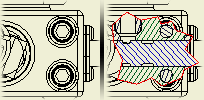
 Gruppe Skizze
Gruppe Skizze  Skizze erstellen und erstellen die Skizze.
Skizze erstellen und erstellen die Skizze.